Основные функции
Вы хотите посмотреть список текущих заказов?
Или Вы хотели бы получить информацию о конкретном заказе?
Эту информацию можно получить быстро и просто.
Просмотр списка заказов
Вкладка "Заказы"
Кратко отображает все размещенные заказы - по одному заказу
на каждой строке.
Вкладка "Заказы позициями"
Показывает все позиции Ваших заказов детально.
Поиск заказа с помощью фильтра
Вы можете искать Ваши заказы по определенным критериям, например,
по определенному диапазону дат заказа или по состоянию.
На центральной панели меню
нажмите значок Обзор заказов . Ваши заказы
отобразятся на экране. . Ваши заказы
отобразятся на экране. - На панели навигации, нажмите Фильтры,
чтобы открыть окно ввода.
- Выберите нужный фильтр поиска в окне.
Вы сразу увидите, какие фильтры поиска активны: соответствующие
заголовки столбцов будут выделены желтым цветом.
Выбор дополнительных данных для отображения
Накладные для Ваших заказов
Экспорт в Excel
|
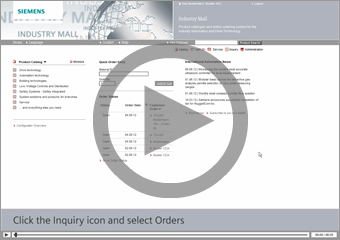

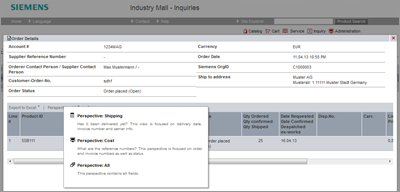 |
